教程网首页 > 百科教程 > AI教程 》 ai制作铅笔图案步骤
ai制作铅笔图案步骤
效果图
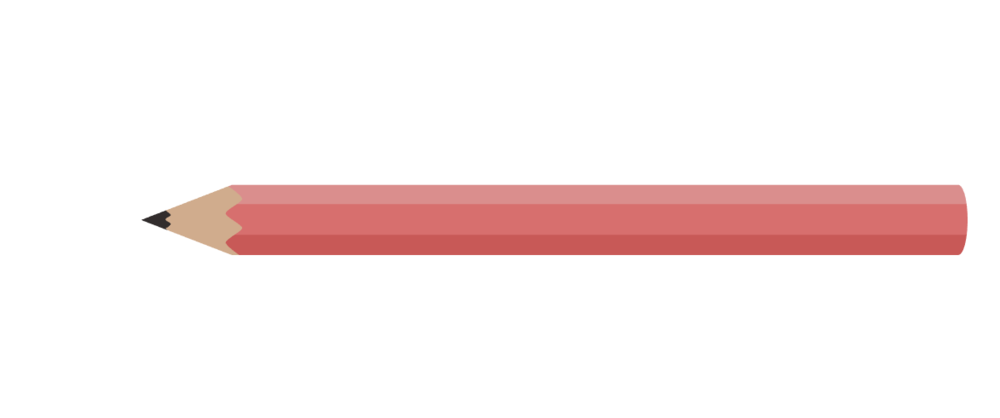
1、使用矩形工具创建一个矩形。
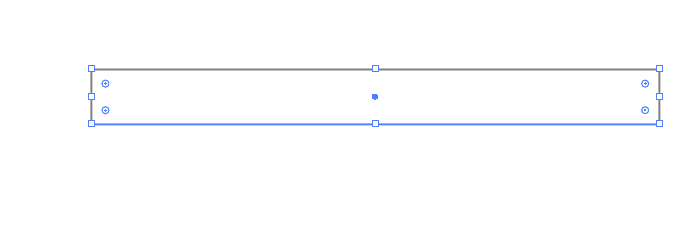
2、在左侧边中间增加锚点,水平向左拖动。
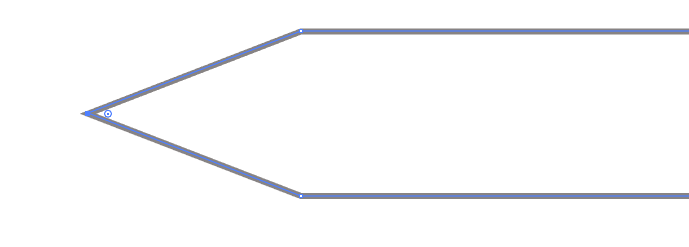
3、使用ctrl+Y进入轮廓视图,在右侧创建一个椭圆。
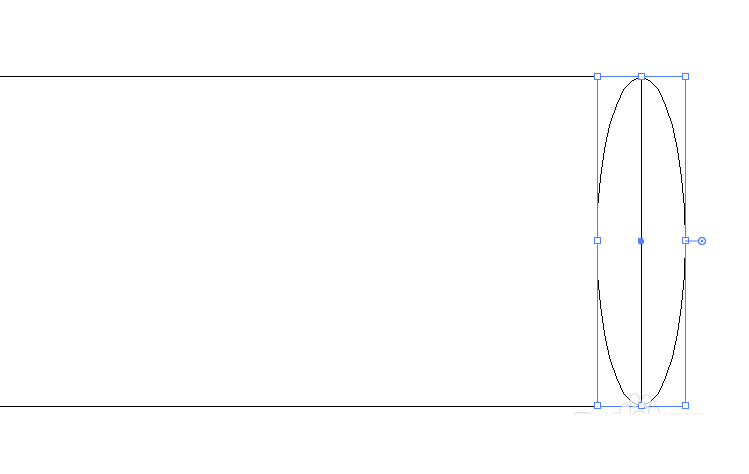
4、在左侧创建一个直线。
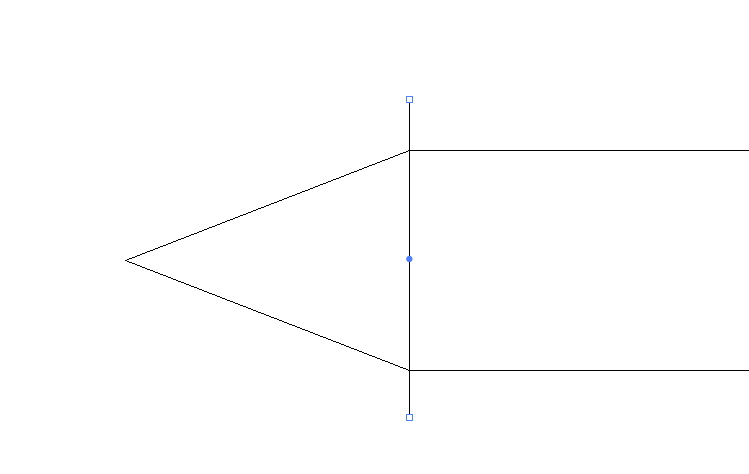
5、退出轮廓视图,选中直线,点击效果-扭曲和变换-波纹效果,再调整波纹效果的参数。

6、使用相同方法给笔尖处增加波浪线,点击对象-扩展外观。
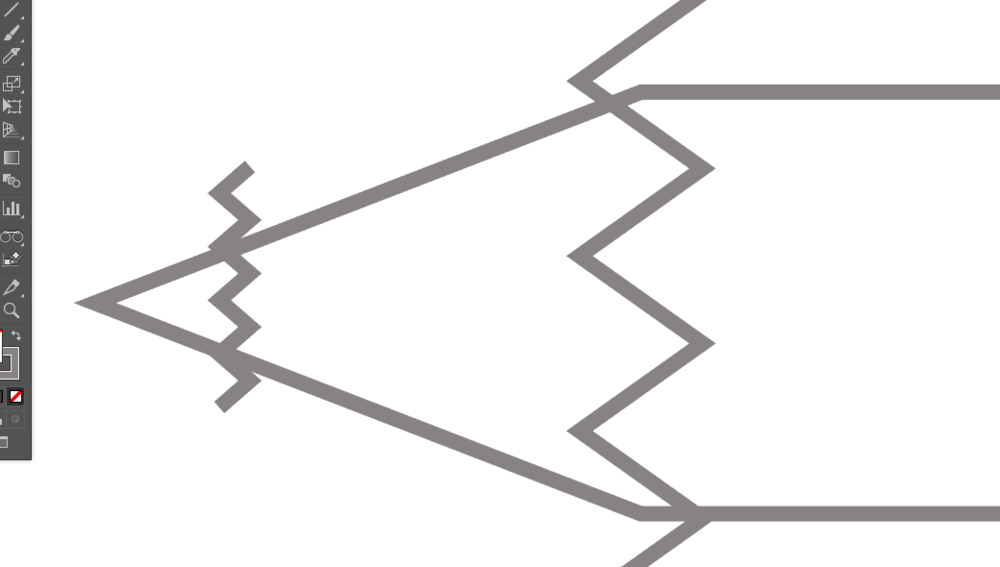
7、选中锚点,使用锚点工具进行调整。
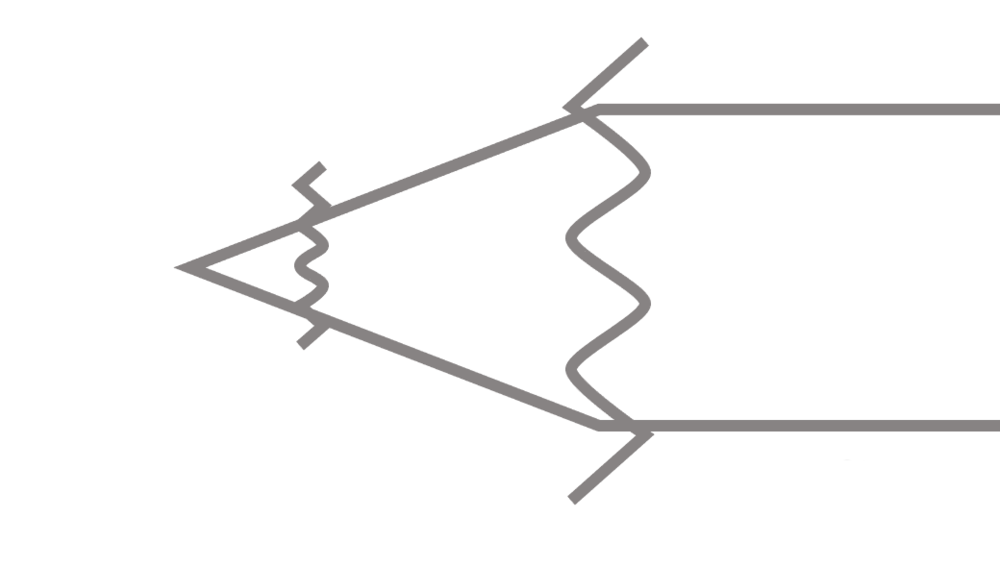
8、再增加两条水平线。
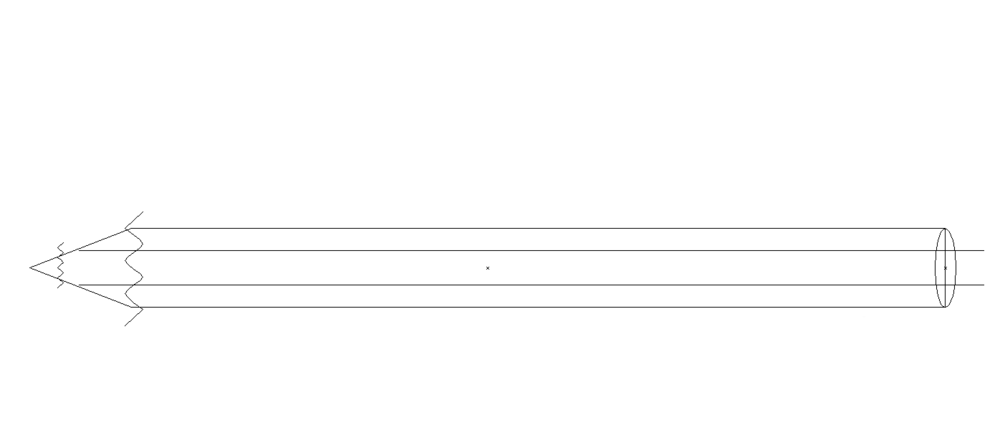
9、选中全部路径,按shift+M打开形状生成器工具,合并并删除多余形状。
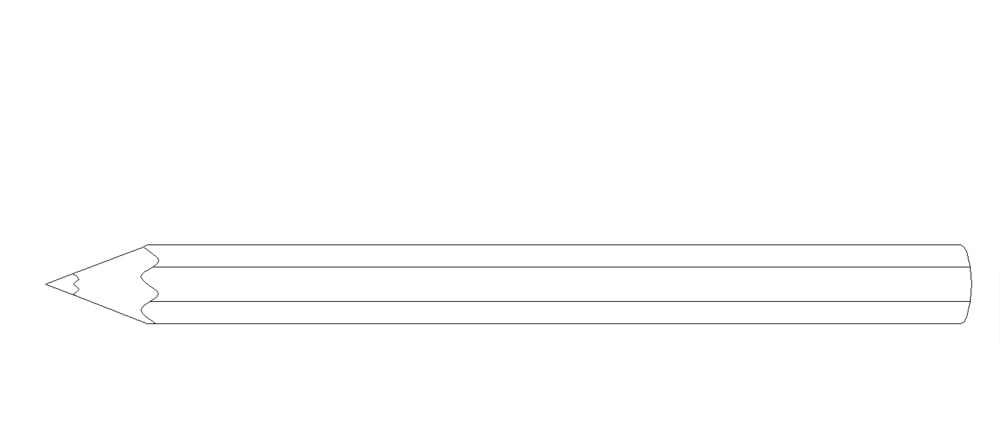
10、最后给各个部分填充颜色,再优化其他部分,铅笔图案制作完成。
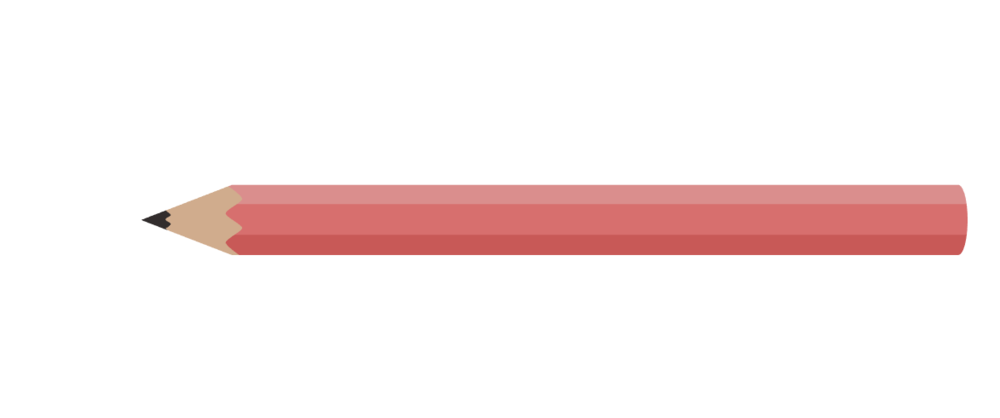
ai制作铅笔图案步骤相关文章:
无相关信息扫一扫手机观看!

最新更新的教程榜单
- ai制作立体波普风字体设计教程03-08
- ai制作万圣节带血丝的恐怖眼球03-08
- ai中的渐变网格如何使用03-08
- ai绘制高端拆线图表03-08
- ai绘制可爱风格冰棒图标03-08
- ai快速绘制扇形渐变技巧03-08
- ai制作质感甜蜜蜂巢03-08
- ai快速制作矢量半调效果图案03-08
- ai制作简约梦幻风格扁平城堡插画03-08
- ai怎么制作炫彩文字03-08











